三星手机我的文件在哪
是关于三星手机中“我的文件”位置的详细说明,涵盖不同查找方式、路径细节及实用技巧,帮助您高效管理设备内的文件资源:

| 操作阶段 | 具体步骤 | 适用场景/补充说明 |
|---|---|---|
| 常规应用列表查找 | 从主屏幕点击底部或顶部的“应用程序”图标进入列表。 左右滑动浏览所有已安装的应用,寻找名为“我的文件”(My Files)的蓝色文件夹样式图标。 直接点击即可打开文件管理器界面。 |
适用于大多数三星机型,如Galaxy S系列、Note系列等默认设置下均以此方式呈现,若图标被归类到某一文件夹内(例如标有“Samsung”或“实用工具”),需先进入该分类再定位目标应用。 |
| 利用系统搜索功能 | 下拉通知栏触发全局搜索框,输入关键词“我的文件”或英文对应词“My Files”。 在搜索结果中选择官方提供的应用快捷方式启动。 |
当应用数量过多导致手动查找困难时尤为高效,尤其适合老年用户或初次接触新机的人群快速上手,此方法还可避免因桌面布局调整造成的误判。 |
| 通过特定功能入口 | 直达:打开“我的文件”后默认显示最近下载记录所在的Download文件夹,此处集中保存浏览器、应用商店等方式获取的文件; 多媒体分类查看:进入“所有文件→DCIM→Camera”,可按日期排序浏览拍摄的照片与视频;截图则存储于screenshots子目录内; 安装包管理:已下载未安装的APK文件通常位于other files区域,便于后续手动安装或清理冗余数据。 |
不同类型文件有明确的归档逻辑,用户可根据需求针对性访问特定目录,提升操作效率,音乐爱好者可直接跳转至Audio文件夹播放本地曲目。 |
| 替代方案支持 | 第三方工具辅助:若因误删等原因无法使用原生应用,可在应用商店下载安装ES文件浏览器、Solid Explorer等专业级管理软件,它们不仅兼容三星设备的MTP协议,还支持FTP传输、压缩解压等高级功能; PC端协同操作:通过USB数据线连接电脑后,启用USB调试模式,即可在计算机的资源管理器中直接管理手机内部存储及SD卡中的文件结构,实现跨平台资源共享; 云端同步服务:注册并登录三星账户后,启用云存储功能,自动备份重要文档至服务器端,方便多设备间同步访问最新版本。 |
面对复杂需求时,这些扩展手段能有效弥补系统自带功能的局限性,比如大型企业用户可通过局域网共享文件夹实现团队协作,而普通消费者则能利用云端释放本地空间。 |
部分定制化UI版本可能存在细微差异:例如某些地区发行的定制机可能会将“我的文件”汉化为“文件管理”,此时建议结合图标形状(一般为叠放的纸张图形)进行识别,定期清理缓存和无用文件有助于保持系统流畅运行,特别是在Download文件夹中积压大量临时数据的情况下。
以下是常见问题解答:
FAQs
Q1:为什么有时候找不到“我的文件”应用?
A:这可能是由于以下几个原因造成的:①该应用被移动到了某个分类文件夹中(如“Samsung”或“实用工具”),需要展开对应类别才能看到;②部分机型预装了精简版系统组件,此时可以尝试在设置菜单中使用搜索功能定位;③极少数情况下因系统故障导致图标隐藏,重启设备通常可恢复正常显示,若仍无法解决,建议检查是否有可用的系统更新或者恢复出厂设置作为最后手段。

Q2:“我的文件”里的Download文件夹里有什么内容?
A:这个文件夹主要存放通过浏览器、应用商店或其他途径下载的文件,包括但不限于软件安装包(APK)、压缩包、图片、视频以及文档等,它是用户获取外部资源后的第一站,也是日常文件整理的重要起点,如果发现其中存在不明来源的文件,出于安全考虑不应随意点击执行。
三星手机的“我的文件”应用是用户管理和访问设备存储的核心入口,其设计兼顾了直观性与功能性,无论是日常使用还是深度定制,掌握上述方法都能
版权声明:本文由环云手机汇 - 聚焦全球新机与行业动态!发布,如需转载请注明出处。



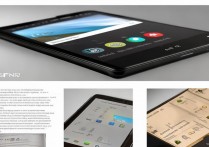


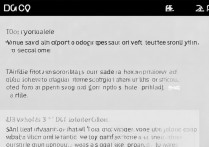





 冀ICP备2021017634号-5
冀ICP备2021017634号-5
 冀公网安备13062802000102号
冀公网安备13062802000102号